
Peter Holmes
0
3946
562
Vytvořte si svůj Mac svůj vlastní, bez softwaru třetích stran. Ať už jste novým v systému OS X nebo dlouholetým uživatelem, pravděpodobně existuje něco v systémových předvolbách, které jste dosud nenašli. Zde je devět věcí, které jste mohli vynechat.
Už několik let jsme kopali do předvoleb systému Mac 15 položek systémových předvoleb, které by měl nový uživatel Mac upravit 15 položek předvoleb systému, které by měl nový uživatel Mac upravit, ale do dnešní doby existují věci, na které jsme ještě neukázali.
Chcete-li začít, klikněte na ikonu Apple v levém horním rohu a poté klikněte na Systémové preference.
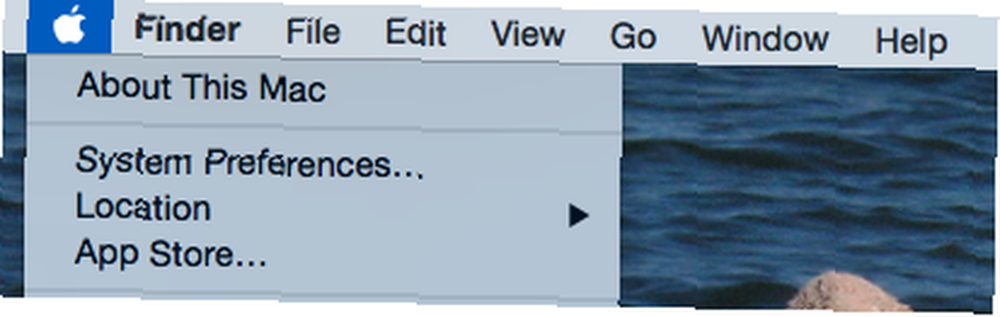
To je pravda: už nemusíte mít na doku ikonu Systémové předvolby (můžete ji dokonce spustit pomocí Spotlight 7 Dobré návyky, které by měl každý uživatel Mac zvyknout na 7 Dobré návyky, které by měl každý uživatel Mac zvyknout na dnešní den budeme sdílet naše oblíbené dobré návyky Mac a zoufale se snažíme zapomenout na ty špatné.). A teď, když jsme v, pojďme se dostat ke skutečným tipům.
Povolte aplikace mimo obchod s aplikacemi
Ve výchozím nastavení se programy systému OS X bez licence vývojáře nespustí - místo toho se vám zobrazí zpráva podobná této:
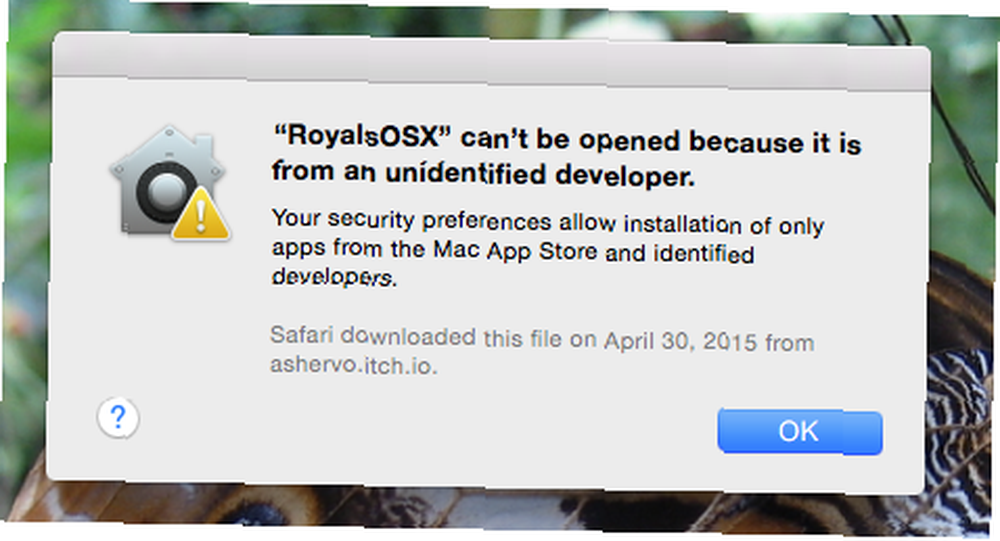
Tomu se říká Gatekeeper a chrání váš Mac. Co je GateKeeper a jak pomáhá chránit můj Mac? [MakeUseOf vysvětluje] Co je GateKeeper a jak pomáhá chránit můj Mac? [MakeUseOf vysvětlí] Budou vaše oblíbené programy znovu běžet znovu? Některé programy se již nebudou načítat - místo toho se zobrazí zpráva o neidentifikovaných vývojářích. Neexistuje ani zřejmá možnost spuštění aplikace. Gatekeeper by mohl být ..., ale může to být také docela nepříjemné, pokud existuje kus softwaru, který chcete spustit. Je to obzvláště nepříjemné, protože mnoho z nejlepších aplikací pro Mac Nejlepší Mac aplikace pro instalaci na MacBook nebo iMac Nejlepší Mac aplikace pro instalaci do MacBook nebo iMac Hledáte nejlepší aplikace pro MacBook nebo iMac? Zde je náš úplný seznam nejlepších aplikací pro MacOS. neběží.
Pokud byste tuto zprávu už nikdy nechtěli vidět, vydejte se na svou Systémové preference, potom klikněte na Zabezpečení a soukromí. Příslušné nastavení najdete v Všeobecné karta:
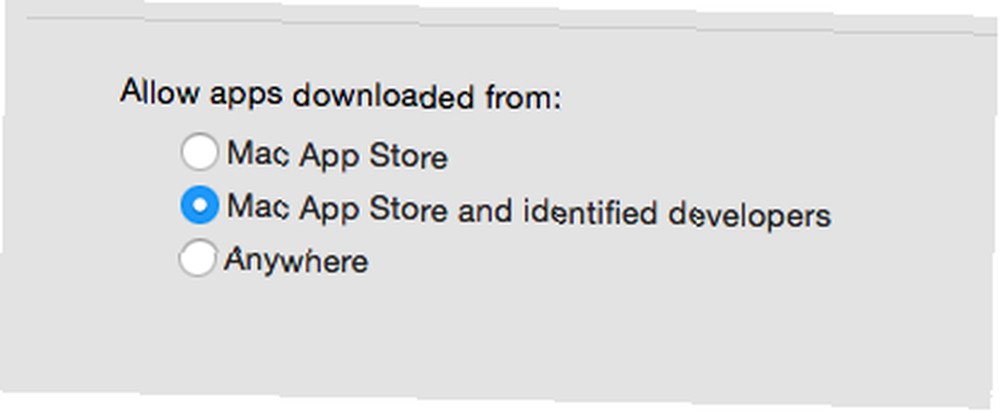
Vybrat Kdekoli a váš Mac vás o tom přestane rušit - ujistěte se, že nespouštíte žádné programy z míst, kterým nemůžete věřit. Na rozdíl od všeobecného přesvědčení nejsou Mac imunní vůči malwaru 3 Známky, že váš Mac je infikován virem (a jak zkontrolovat) 3 Známky, že váš Mac je infikován virem (a jak zkontrolovat) Pokud váš Mac jedná divně, mohl být infikován virem. Jak můžete v počítači Mac vyhledat virus? Ukážeme vám. .
Nastavit Autoreplace pro snadné rozšiřování textu
Pokud se vydáte na Klávesnice sekce Systémové preference, potom klikněte na Text Na kartě můžete vytvořit textová rozšíření pro sebe.
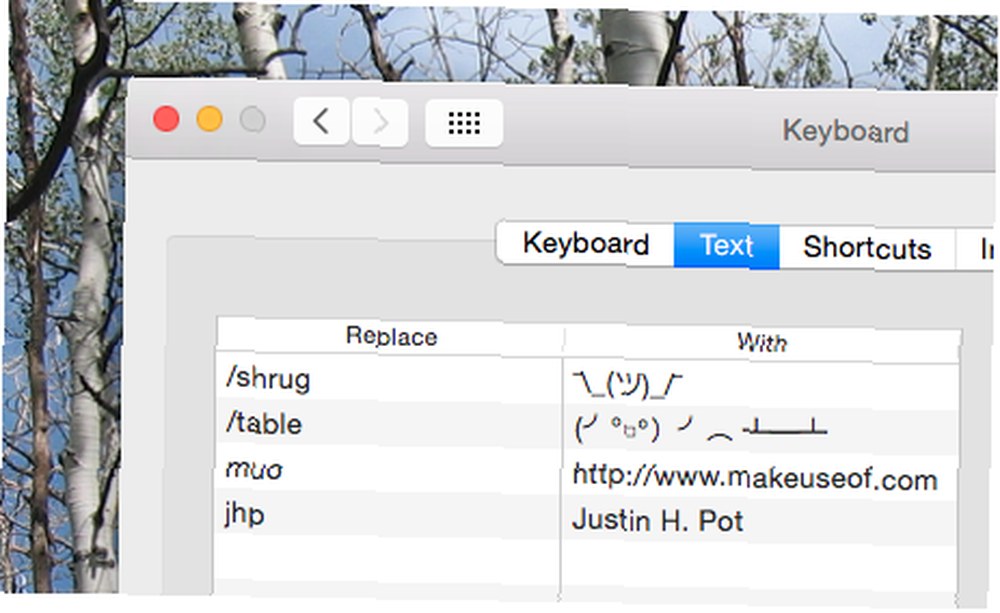
Pokud se často vyskytují poměrně dlouhé fráze, které často píšete, vytvořte pro ně jednoslovnou zkratku - při psaní této fráze v jakémkoli programu ji OS X transformuje. Je to také skvělý způsob, jak rychle použít umění ASCII - jak vidíte, přidal jsem “/ pokrčil rameny” příkaz pro sebe.
Naplánujte časy probuzení a spánku
Pokud používáte počítač podle nastaveného harmonogramu a raději byste jej nemuseli probudit sami, zamířte na Spořič energie část nastavení vašeho Mac. Klikněte na Plán v pravém dolním rohu a můžete Macu sdělit, kdy se probudit a vrátit se do režimu spánku.
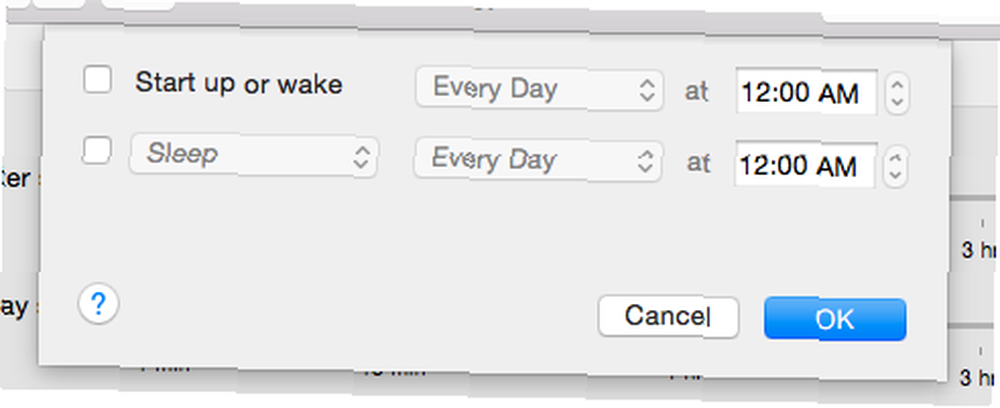
Pokud jste naplánovali zálohování Time Machine Plánování a procházení záloh Time Machine pomocí těchto výkonných nástrojů Plánování a procházení záloh Time Machine pomocí těchto výkonných nástrojů Od vlastních časů zálohování až po zjištění, kde jsou tyto 2 GB nových souborů, mohou správné aplikace poskytnout máte sílu a znalosti Vlastní nástroje společnosti Apple prostě neposkytují. můžete použít k zajištění toho, aby váš počítač Mac byl zapnutý, když chcete, aby se záloha spustila, ale existuje mnoho dalších možných využití.
Nastavte horké rohy, abyste mohli rychle dělat cokoli
Hot Corners je něco, co mnozí uživatelé Mac přísahají, ale ne každý to ví. A je to trochu skryté: zamiřte “Řídicí středisko”, potom klikněte na “Horké rohy” tlačítko.
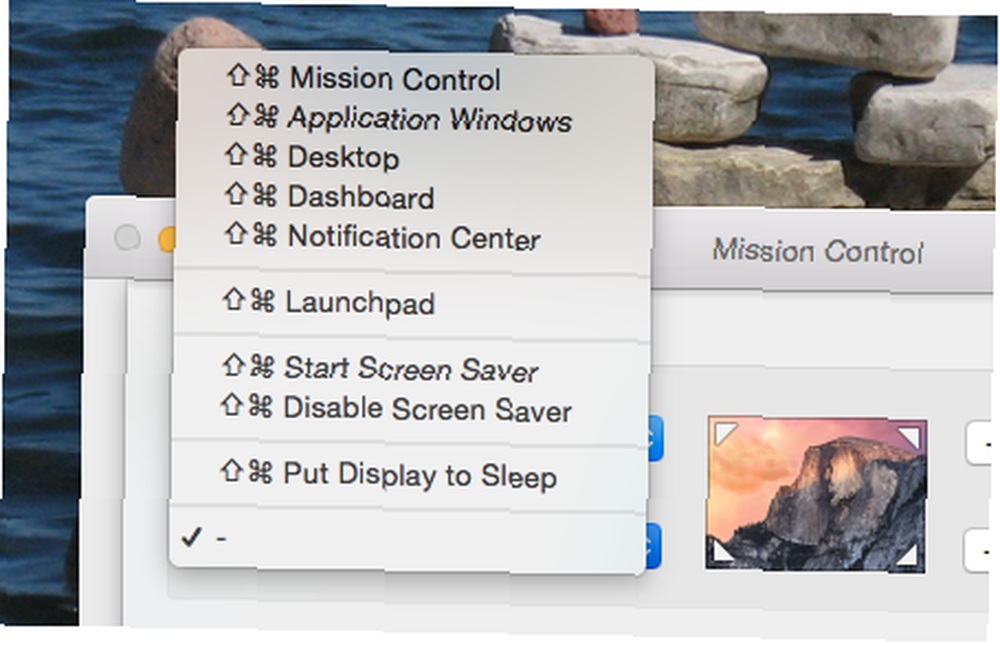
Nyní můžete spustit řadu věcí přesunutím myši do určitého rohu. Možná to nenávidíte, ale pokud ne, budete se divit, jak jste někdy Mac používali bez něj.
Přidejte zamykací zprávu pro případ, že ztratíte Mac
v Systémové preference, zamířit Zabezpečení a soukromí a najdete Nastavit uzamčení zprávy tlačítko.
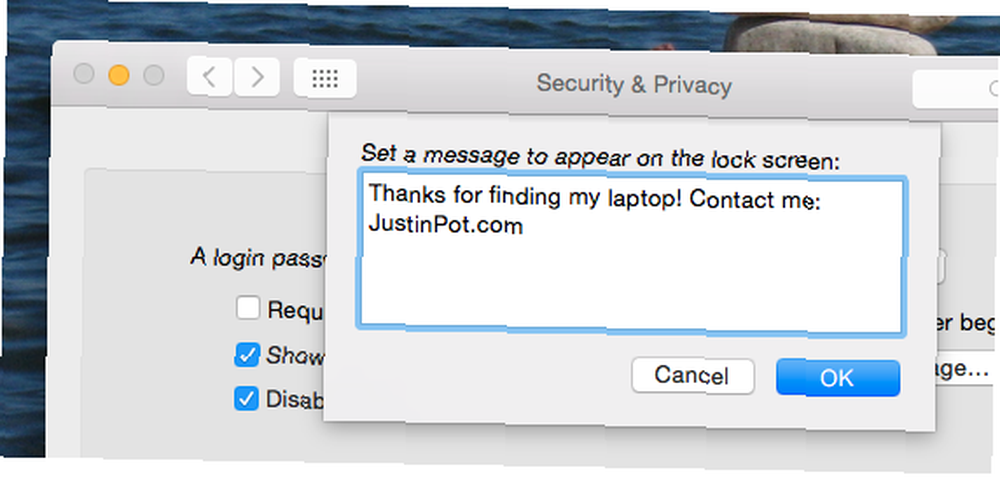
Osobně ráda zanechám kontaktní informace pro případ, že přijdu o notebook a někdo je chce vrátit. Ale mohli byste nechat ošklivou zprávu vaší sestře, která se snaží používat váš laptop, když jste mimo pokoj, a naprosto to musí přestat dělat..
Vypněte oznámení během pracovního dne
Oznámení mohou být nepřítelem zaměření, proto byste se měli během pracovního dne snažit vyhnout se jim. Vydejte se Oznámení, pak se podívejte pod Nerušit.
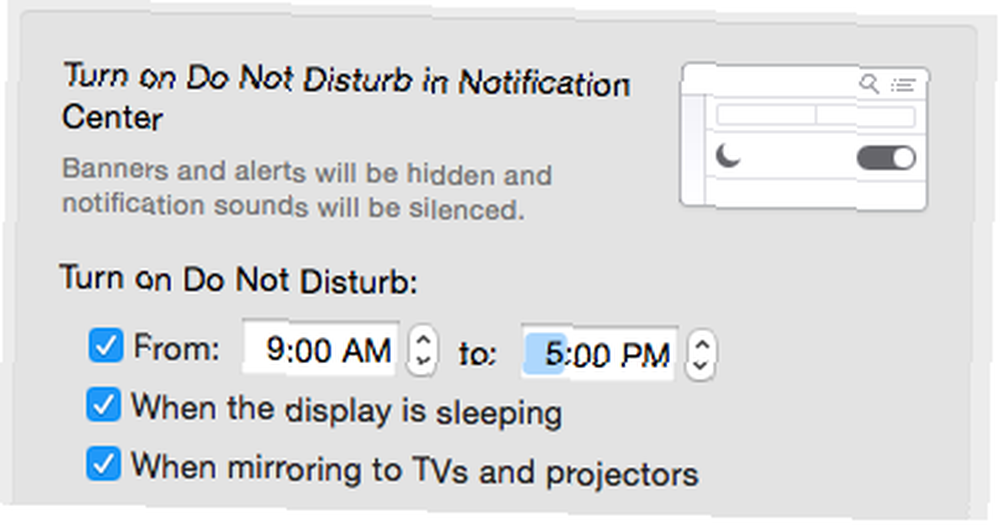
Když jste u toho, doporučujeme vám ujistit se, že se oznámení nebudou zobrazovat na zrcadlených zařízeních - nechcete, aby se během prezentace zobrazovala zpráva od vašeho kamaráda,?
Prozkoumejte, co může váš trackpad dělat
To není opravdu málo známé, ale pokud váš počítač Mac obsahuje trackpad, měli byste se opravdu podívat na nastavení trackpadu. Je to stejně výukový program, jako je panel preferencí - naučíte se některá užitečná gesta a vy budete moci vyladit ostatní, aby lépe vyhovovali vašim potřebám.
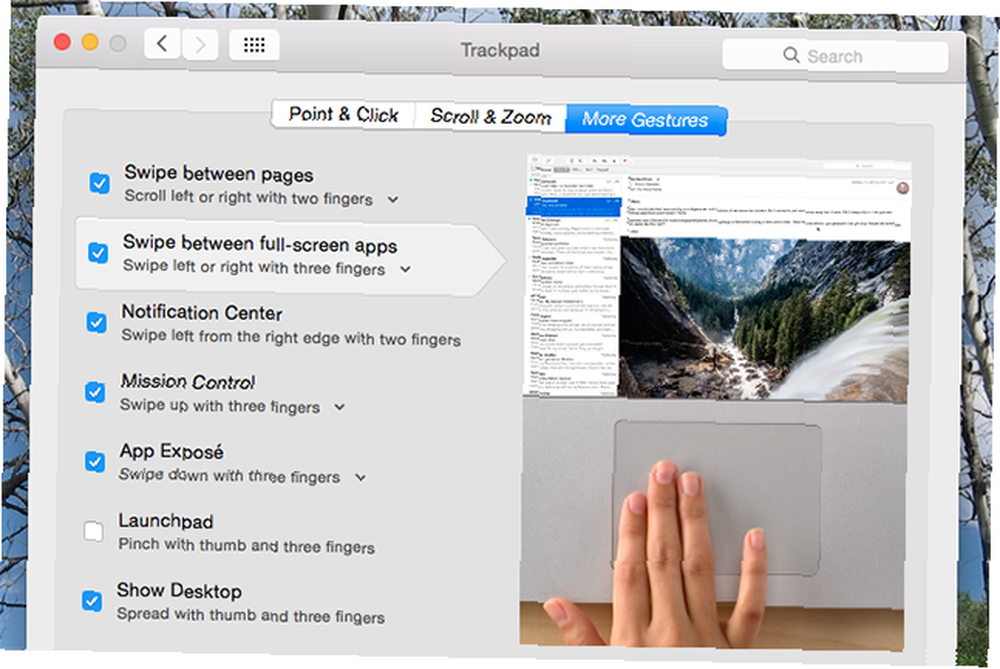
Pokud to pro vás není dostatečná kontrola, doporučuji zapnout trackpad pomocí BetterTouchTool Zapnout Mac s pokročilými BetterTouchTool Automations Zapnout Mac s pokročilými BetterTouchTool Automations Začal jsem používat BetterTouchTool již v roce 2011 a od té doby se stal jedním z tři nejlepší Mac aplikace pro zvýšení mé produktivity a zefektivnění mého pracovního postupu. Přestože BTT mohou být použity jakýmkoli ... .
Klávesové zkratky pro Mac
Můžete si vytvořit vlastní klávesovou zkratku Jak vytvořit klávesovou zkratku pro jakoukoli položku nabídky Mac Jak vytvořit klávesovou zkratku pro libovolnou položku nabídky Mac Není klávesová zkratka pro něco, co pravidelně děláte? To je nepříjemné, ale tady je dobrá zpráva: v počítači Mac můžete jednu přidat snadno, aniž byste potřebovali další software. pro téměř cokoli, díky “Klávesové zkratky” část “Klávesnice” podokno preferencí.
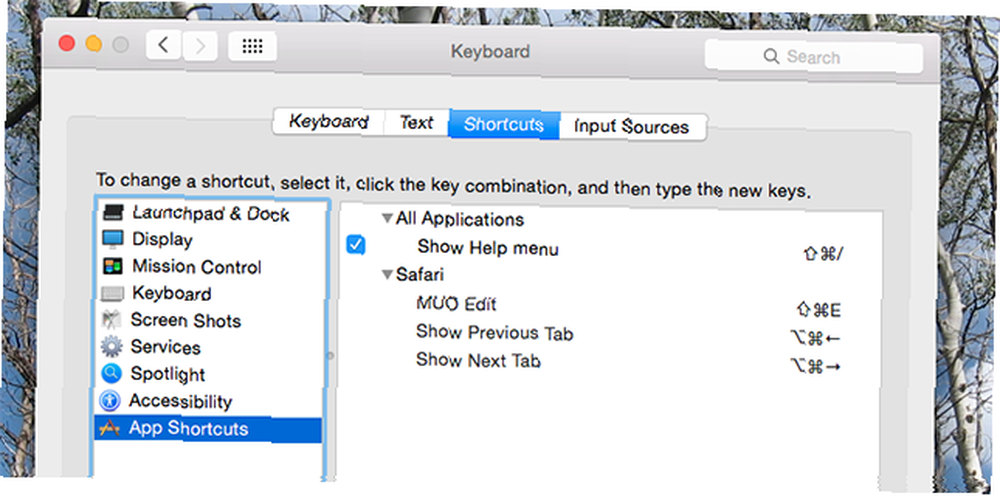
Osobně to používám k vytváření klávesových zkratek v prohlížeči Safari, ale není co omezovat, co můžete dělat.
Praktická zkratka: Klepněte pravým tlačítkem myši na ikonu Předvolby seznamu
Nakonec je zde rychlý způsob, jak rychle přejít na jakýkoli panel System Preferences. Na doku klepněte pravým tlačítkem myši na ikonu Předvolby - zobrazí se seznam.
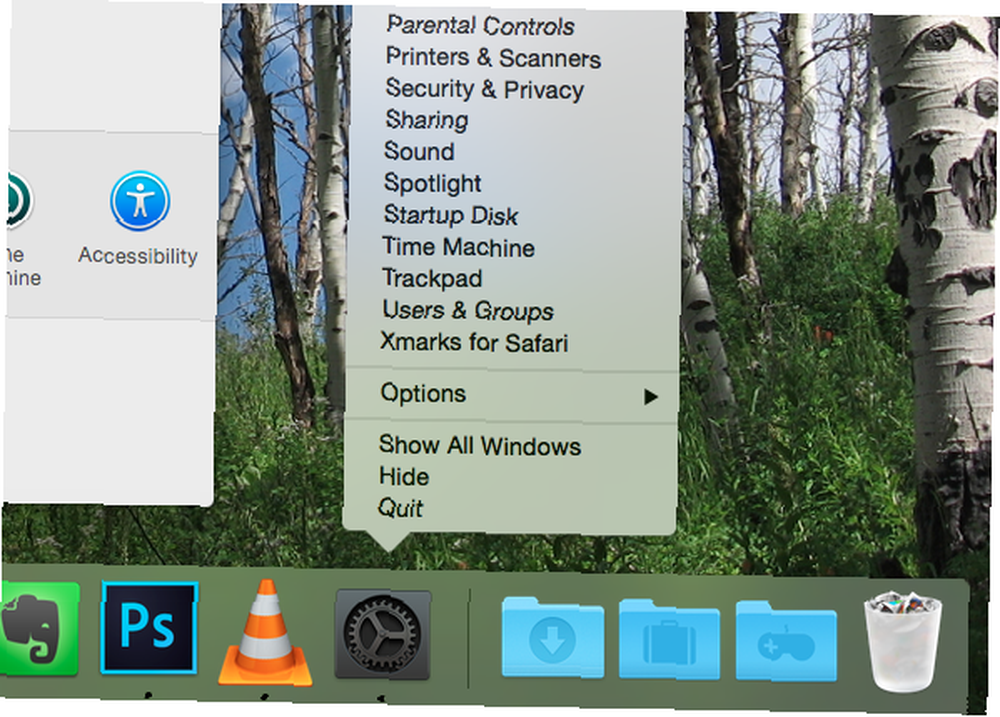
Možná to stojí za to si tuto ikonu ponechat na doku, co? Spousta aplikací pro Mac má zde užitečné zkratky, takže když jste u toho, klikněte pravým tlačítkem myši na více ikon.
Tam je více skvělých OS X Tweaks venku!
Chcete se vyladit? Měli byste prozkoumat systémové předvolby sami a podat zprávu s těmi nejlepšími věcmi, které najdete.
Samozřejmě, abyste se mohli opravdu podrobně přizpůsobit vašemu počítači Mac, musíte se s Terminálem pohodlně ujistit. Jakmile to uděláte, můžete přizpůsobit OS X tak, aby GUI nemohlo 10 skrytých příkazů terminálu pro přizpůsobení doku Mac 10 skrytých příkazů terminálu pro přizpůsobení doku Mac Od jednoduchých vylepšení, jako je přidání skrytých zásobníků pro poslední položky, až po zobrazení aktuálně otevřených aplikací. - Můžete udělat mnoho pro přizpůsobení doku Mac. nebo dokonce nainstalovat software pomocí čtyřslovných příkazů Jak nainstalovat Mac Apps v terminálu pomocí Homebrew Jak nainstalovat Mac Apps v terminálu pomocí Homebrew Věděli jste, že můžete nainstalovat software Mac do terminálu? Zde je návod, jak Homebrew použít k snadné instalaci Mac aplikací. . Rád bych slyšel, jaké další pokročilé ladicí aplikace, které používáte na svém počítači Mac, pojďme diskutovat o tom a další v komentářích níže.
Vylepšili jste výchozí nastavení počítače Mac? Co jsi dělal?











